¿Te encanta compartir música con tus amigos? Ya sea una canción nueva o tu mezcla favorita, compartir música en Spotify no sólo es divertido, sino también fácil.
Lo que quizás no sepas es que Spotify ofrece una forma súper sencilla de compartir música. Puedes crear un código de Spotify para una canción, álbum, lista de reproducción, perfil de artista, perfil de banda o incluso un podcast. Luego comparte ese código con un amigo que también pueda disfrutar de ese artículo compartido.
Aquí te mostraremos las diferentes formas en que puedes crear esta imagen similar a un código de barras y luego escanear códigos de Spotify si los recibes tú mismo.
Crear un código de Spotify en la aplicación móvil
Puedes obtener un código de la aplicación Spotify para compartirlo con un amigo por correo electrónico o mensaje de texto.
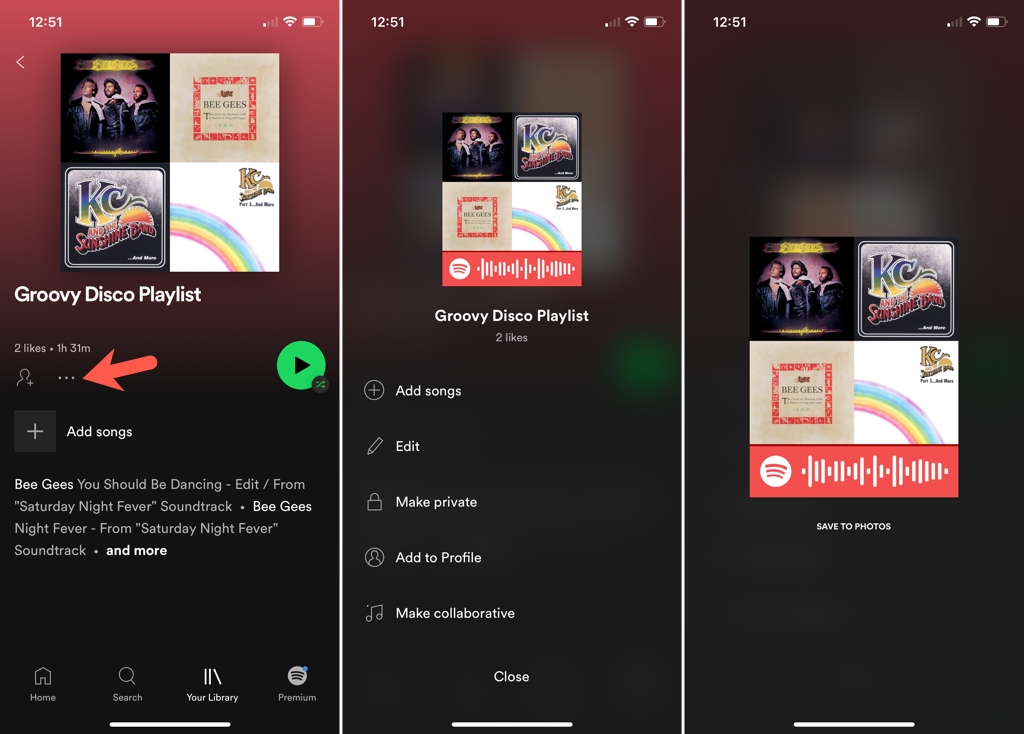
¡Luego puedes compartir el código de Spotify como cualquier otra imagen y ayudar a tu amigo a escuchar una canción, lista de reproducción o podcast contigo!
Crear un código de Spotify en la Web
Aunque es fácil obtener un código usando la aplicación móvil de Spotify, también puedes crear uno en la web donde puedes personalizarlo. ¡Así es! Puedes crear una imagen de alta resolución donde seleccionas el color de fondo, el color de la barra, el tamaño y el formato de imagen para tu código de Spotify.
Obtener el URI de Spotify
Para crear un código en la web, necesitarás obtener el URI de Spotify para el elemento que deseas compartir. Probablemente esto sea más fácil si tienes Reproductor web Spotify abierto en otra pestaña del navegador, aunque también puedes copiar el URI desde la aplicación de escritorio.
Seleccione los tres puntos junto a un elemento para mostrar Más opciones.

Mueva el cursor a Compartir y elija Copiar URI de Spotify . Si no ve esta acción, mantenga presionada la tecla Alt en Windows o la tecla Opción en Mac para mostrarla en el menú emergente..
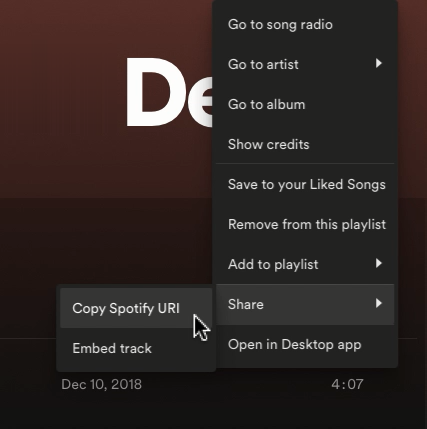
Con el URI copiado en su portapapeles, siga el siguiente conjunto de pasos para crear y personalizar su código de Spotify.
Crea el código de Spotify
Con tu URI listo para pegar, te dirigirás a un sitio específico de Códigos de Spotify para crear tu código. No es necesario que inicies sesión en tu cuenta de Spotify para crear el código.
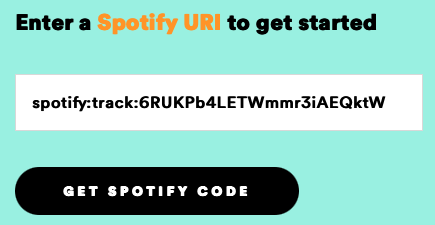
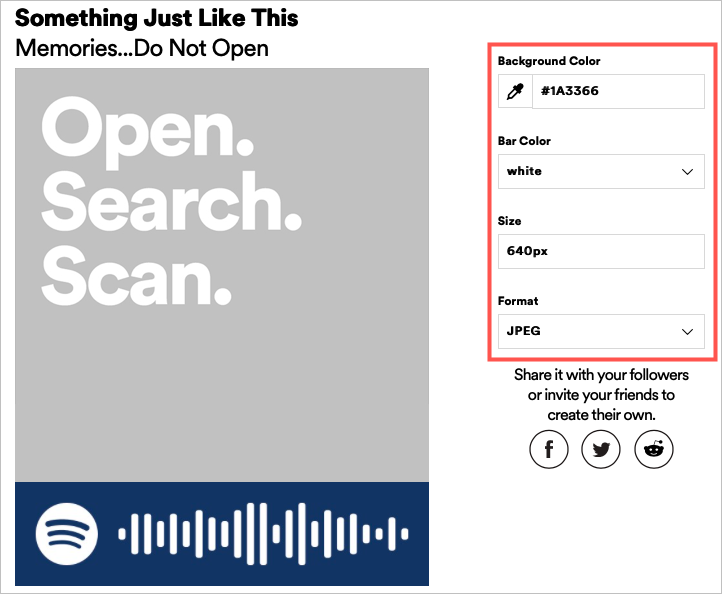
Luego puedes publicar tu código en las redes sociales, enviarlo por correo electrónico, compartirlo en un mensaje de texto o lo que quieras.
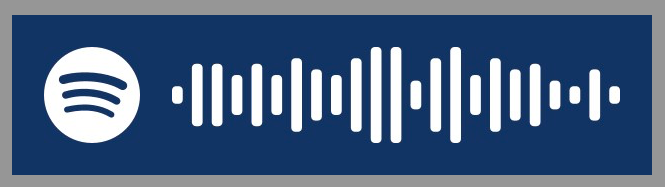
Escanear códigos de Spotify
Si estás recibiendo un código de Spotify, actualmente solo puedes ver el elemento que se comparte contigo mediante la aplicación móvil. Escanear un código de Spotify es similar a escanear un código QR para abrir un artículo. Sigue estos pasos para escanear y utilizar códigos de Spotify.
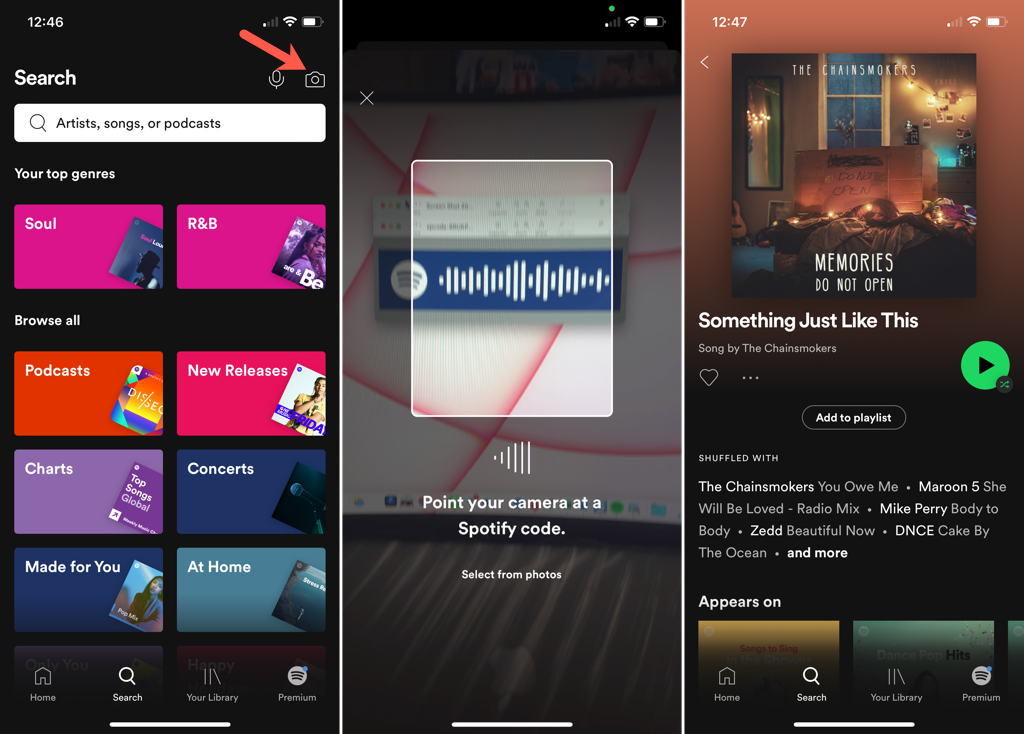
Un código de Spotify te ofrece una forma práctica de obtener comparte la música que disfrutas. ¡Con suerte, probarás esta función y tal vez incluso recibas un código de Spotify a cambio!.
Para conocer otros trucos como este, consulta nuestra lista de consejos poco conocidos de Spotify.
.